虚拟机安装homeassistant 米家
vm 安装虚拟机
http://www.taodudu.cc/news/show-5456363.html?action=onClick
HomeAssistant下载
地址 https://www.home-assistant.io/installation/
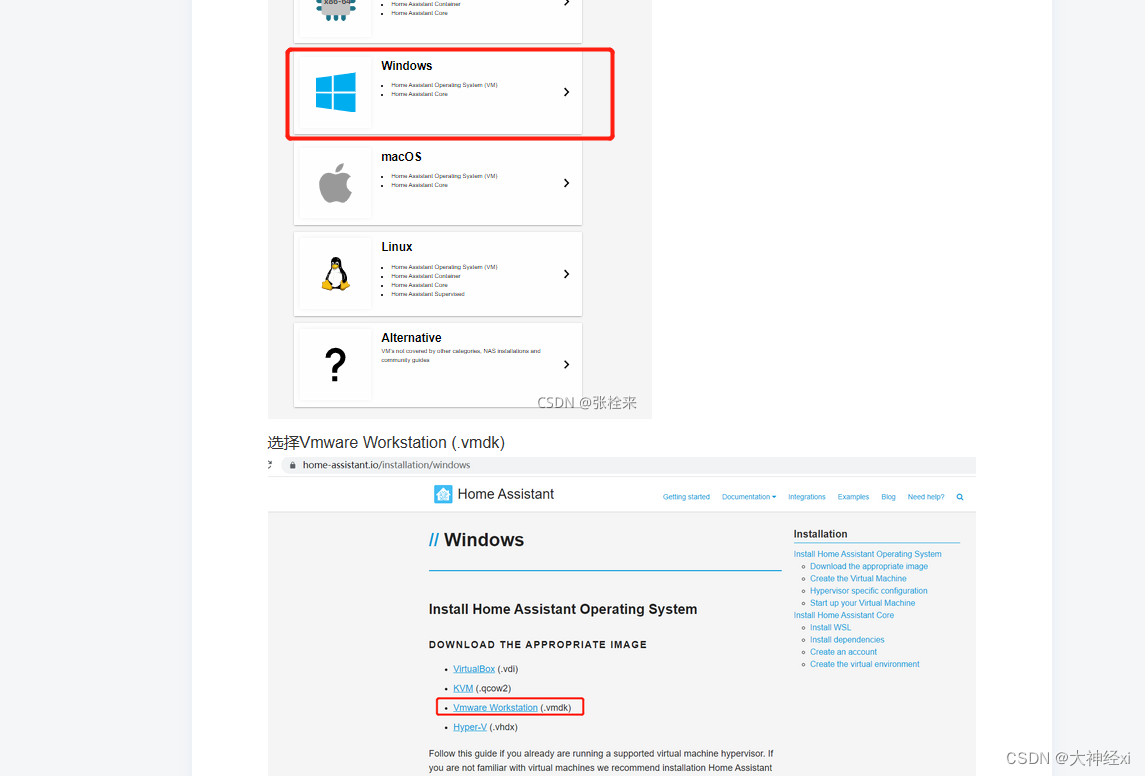
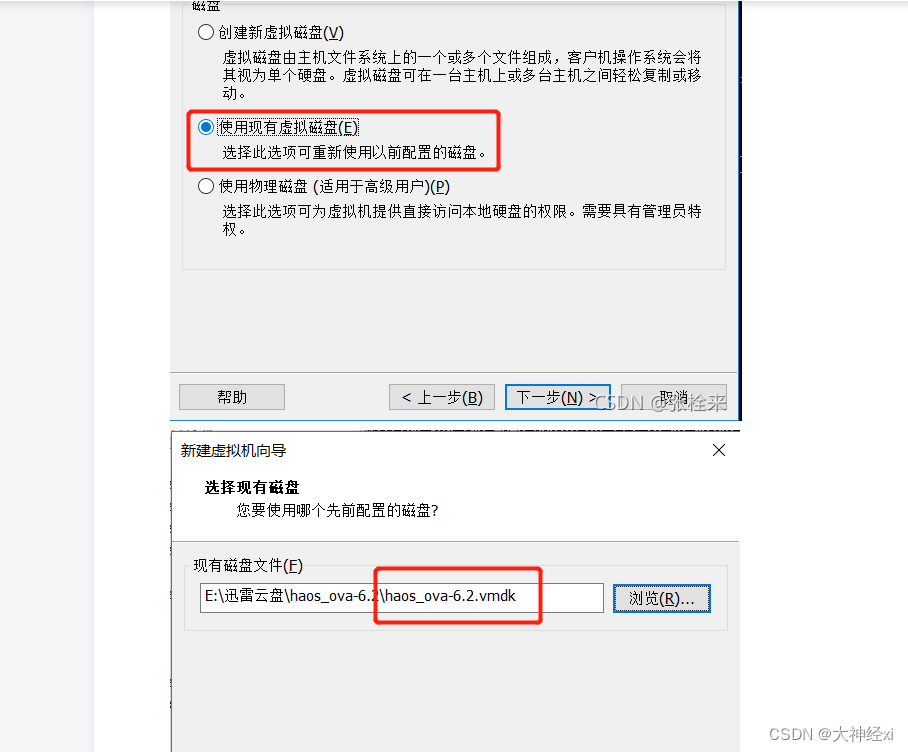
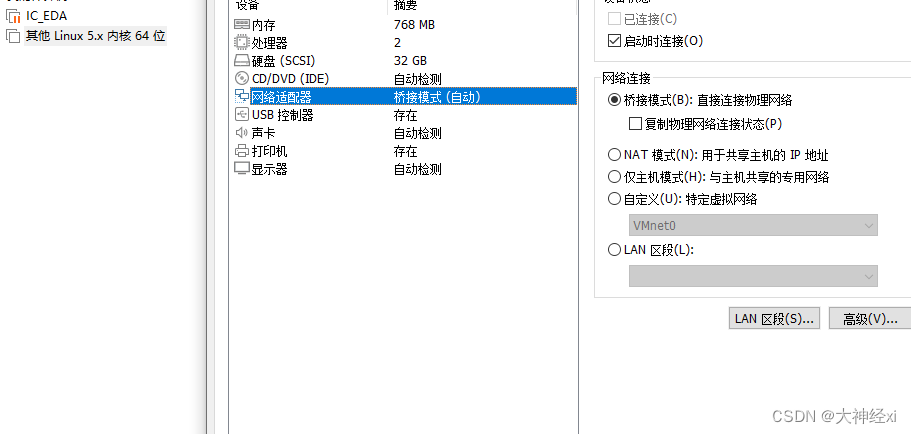
通过vm导入homeassistant的虚拟机时,需要配置虚拟机的操作系统。

完成
安装 terminal ssh

在安装docker及hassio
输入apt install http://docker.io 安装docker直至进度走完。
5、安装docker可视面板:
docker run --restart always --name fast -p 8081:8081 -d -v /var/run/docker.sock:/var/run/docker.sock wangbinxingkong/fast
安装完成后浏览器访问http://IP:8081,第一次要注册后登录,进入后可以查看docker的运行情况。
6、安装HASSIO,直接复制输入:
docker run -d --name hassio_supervisor --privileged \
-v /var/run/docker.sock:/var/run/docker.sock \
-v /var/run/dbus:/var/run/dbus \
-v /opt/docker/hassio:/data \
-e SUPERVISOR_SHARE="/opt/docker/hassio" \
-e SUPERVISOR_NAME=hassio_supervisor \
-e HOMEASSISTANT_REPOSITORY="homeassistant/qemuarm-homeassistant" \
--restart unless-stopped homeassistant/armv7-hassio-supervisor
#进入hass目录,安装hacs
doceker ps
docker exec -it name bash
wget -O - https://get.hacs.xyz | bash - 或者 wget -O - https://hacs.vip/get | bash -
exit
docker restart ID
ssh输入 wget -O - http://get.hacs.xyz | bash - 安装hacs
完成后输入 reboot 重启 homeassistant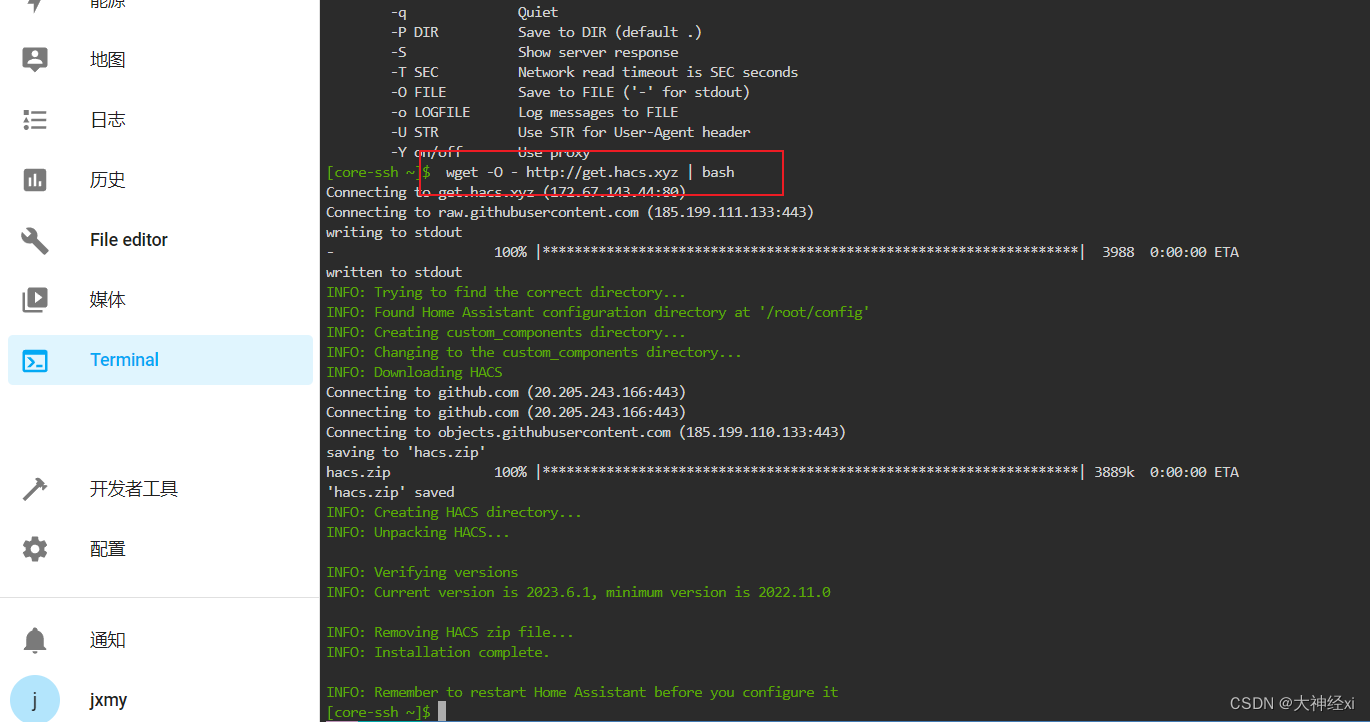
hyper V 安装
https://zhuanlan.zhihu.com/p/611203682
http://homeassistant.local:8123/
进入ha
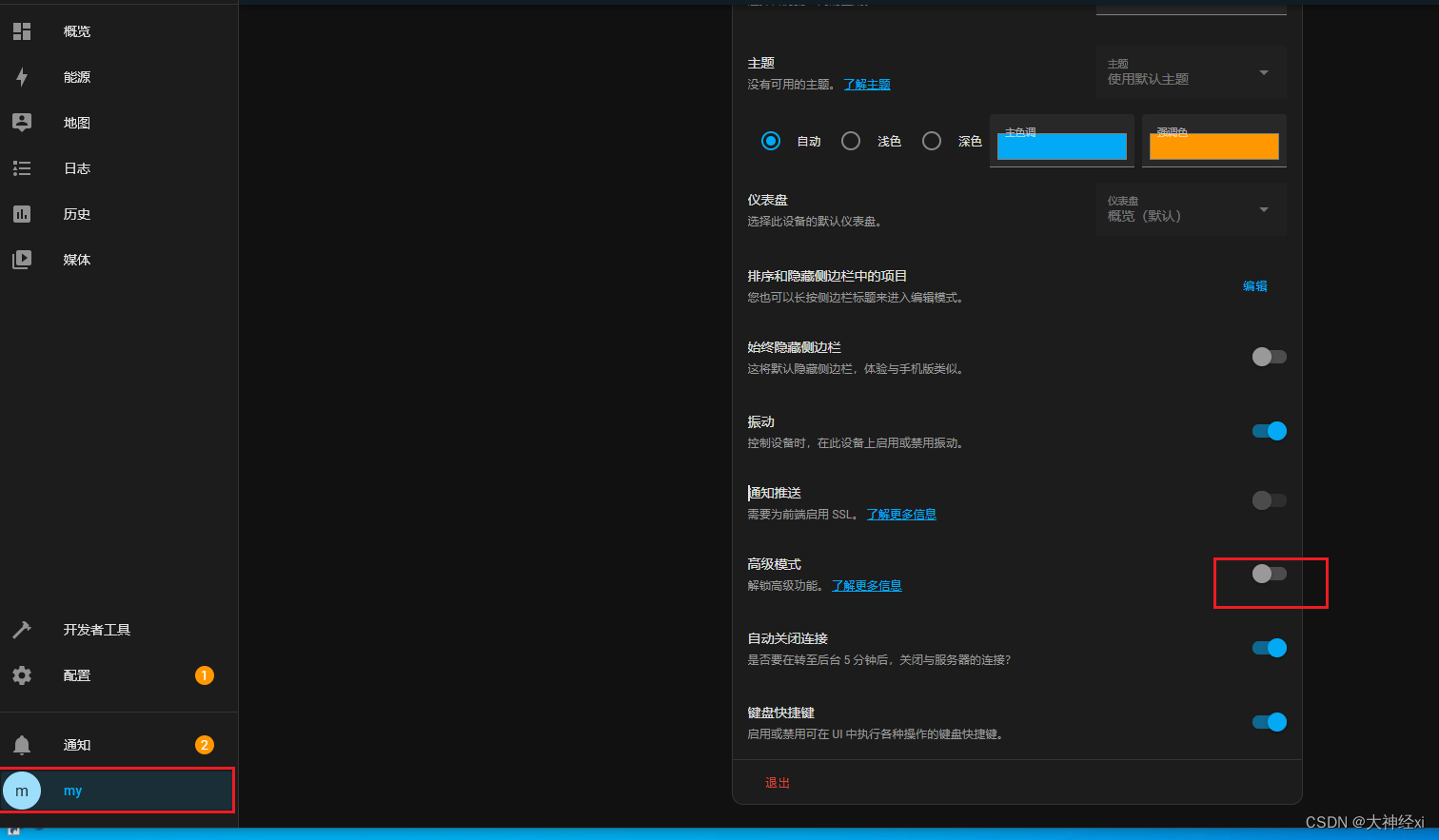
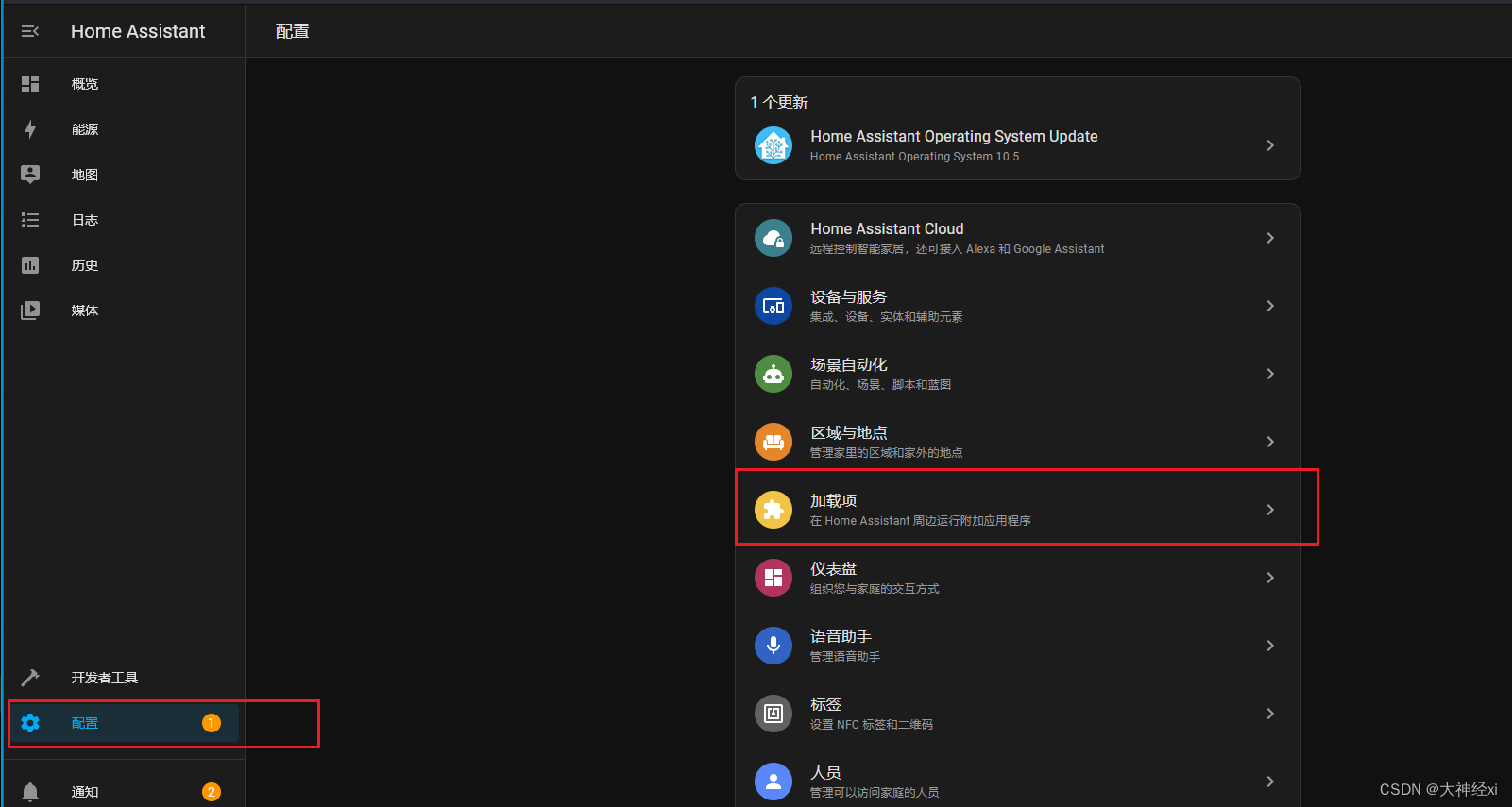 安装时 需要加速器
安装时 需要加速器
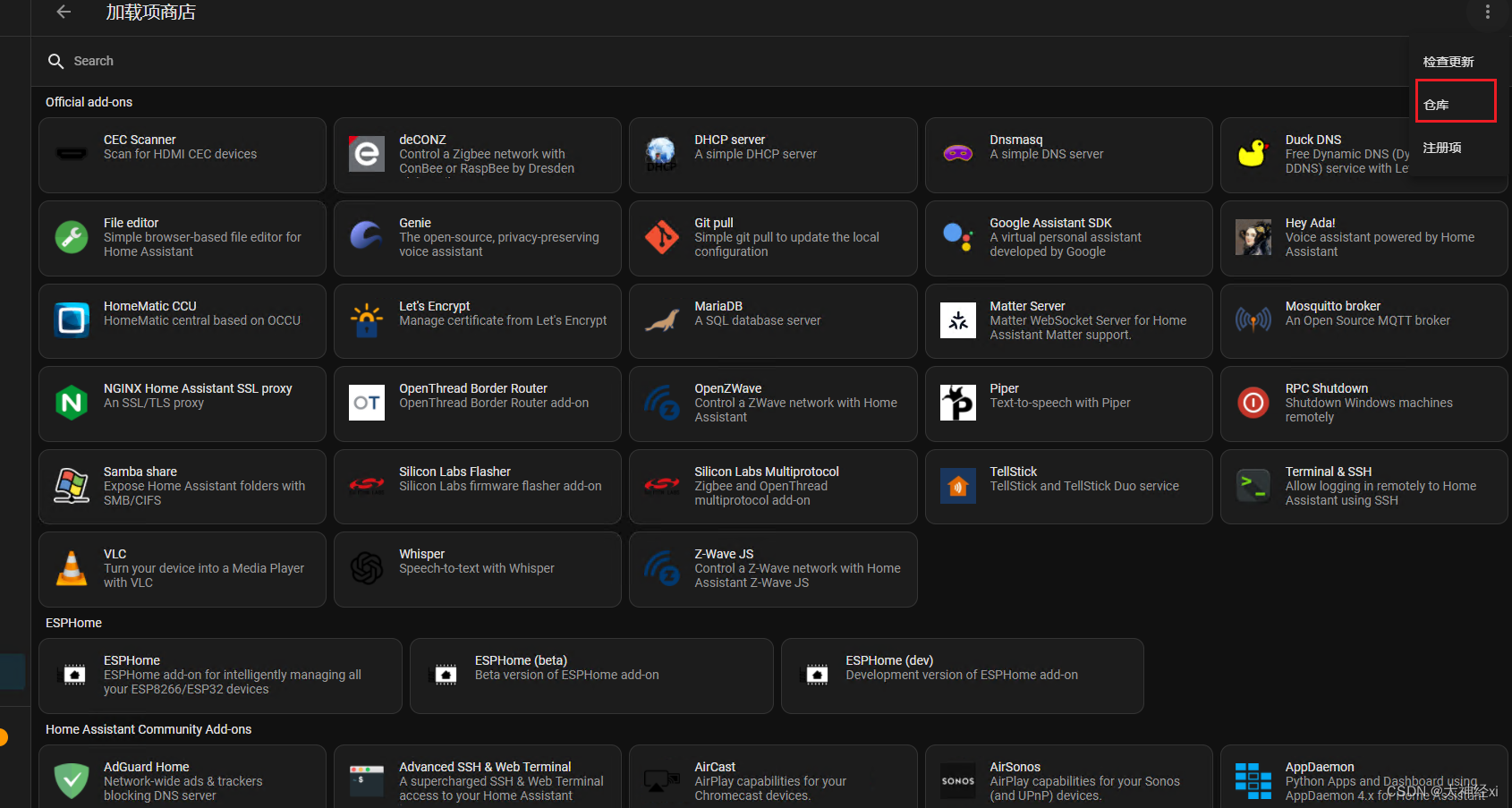
如果还是不行的话,那说明你的网络还是有问题,需要用到github的国内镜像源替换加载项商店,我亲测可用的有两个:
https://hub.nuaa.cf/
https://cdn.githubjs.cf/
具体方法是点击上方图片右上角的三个小点,点击仓库,输入以下网址,选择添加,如果能添加上去,二选一即可。添加完成后刷新几次,或者重启Homeassistant试试。
https://hub.nuaa.cf/hassio-addons/repository
https://cdn.githubjs.cf/hassio-addons/repository
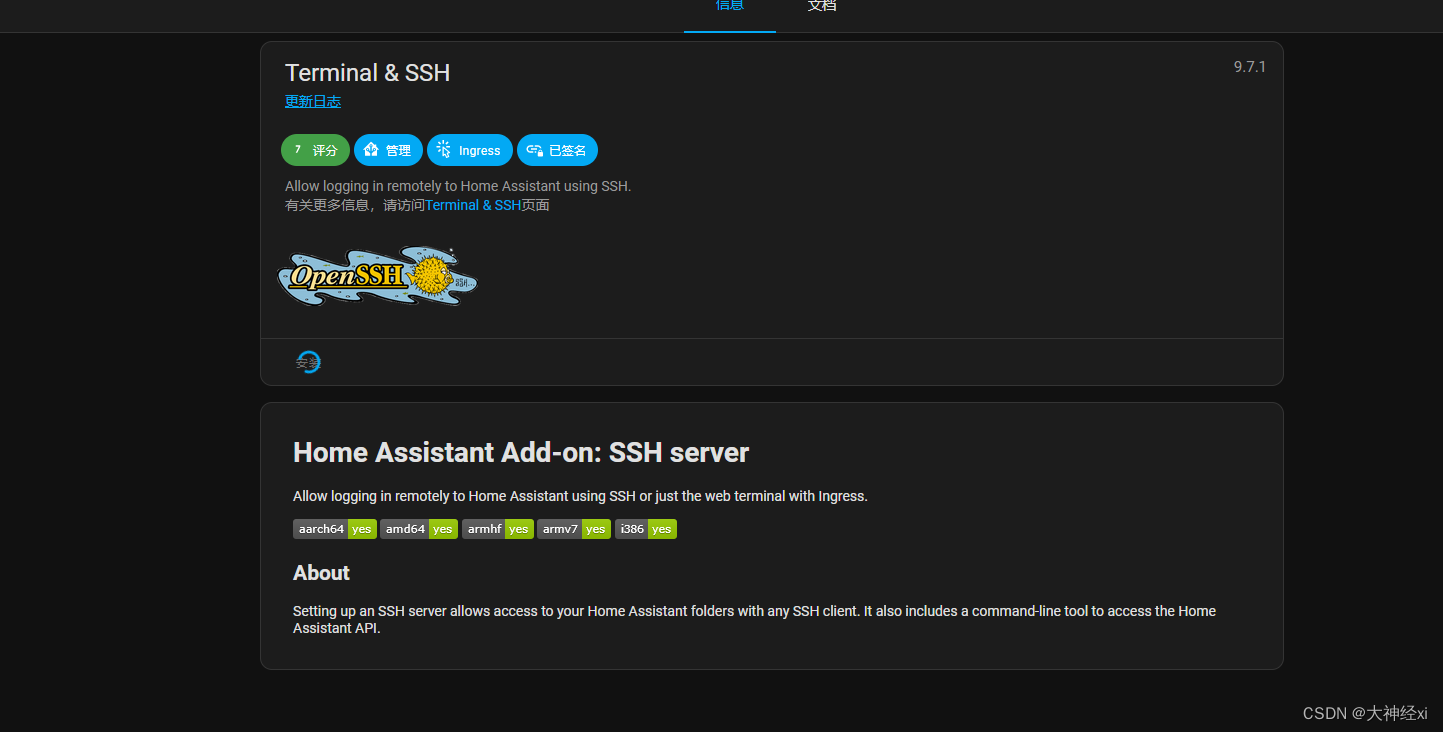
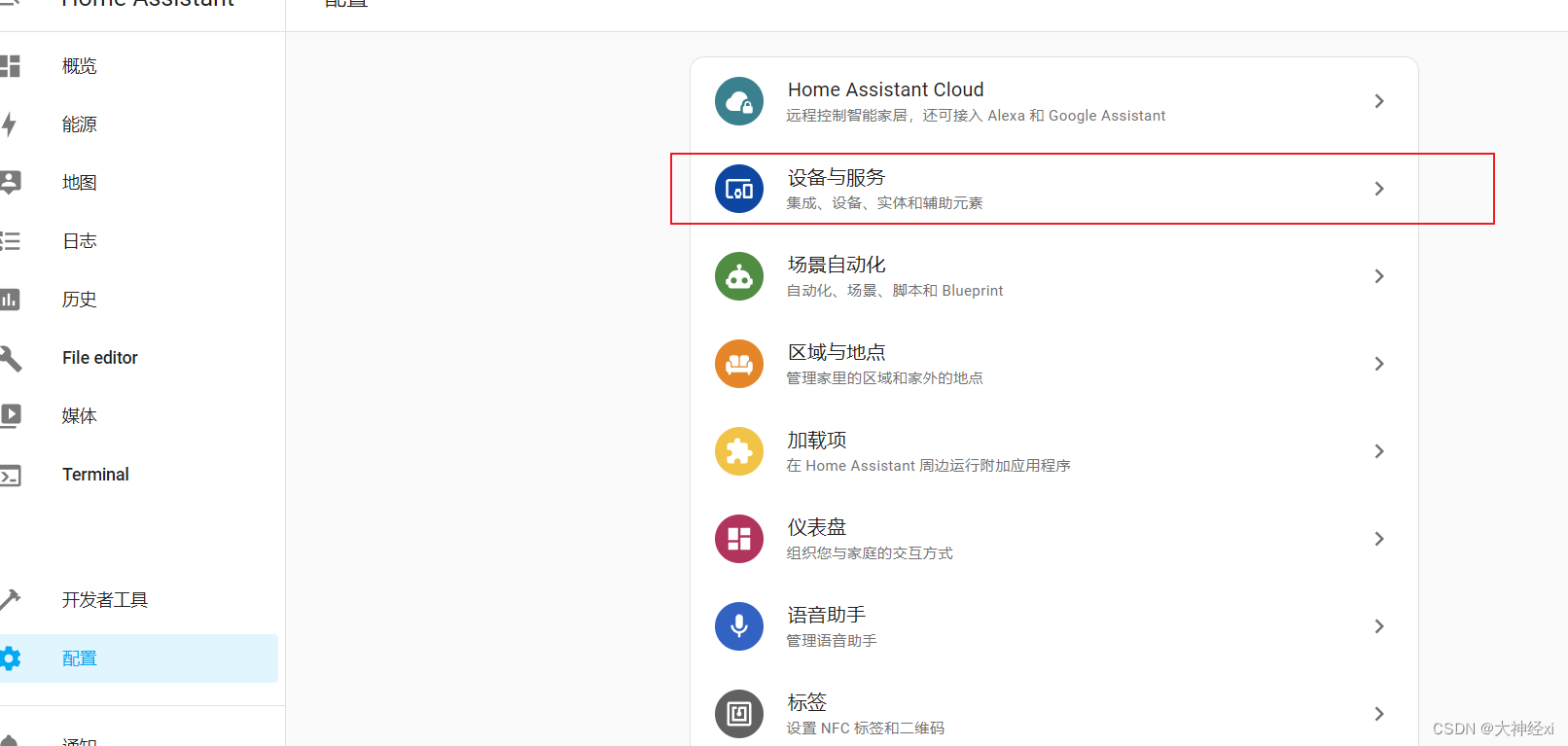
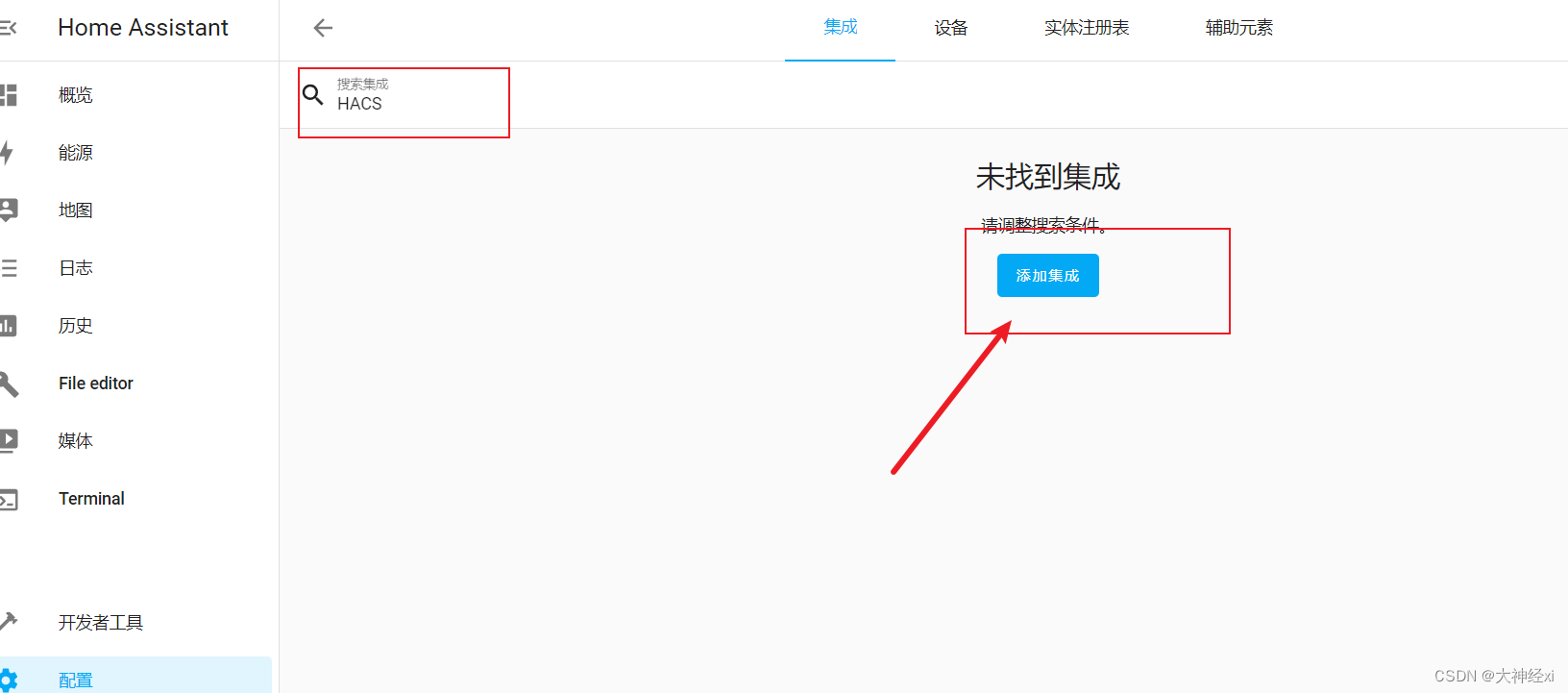

输入下面的代码 并授权
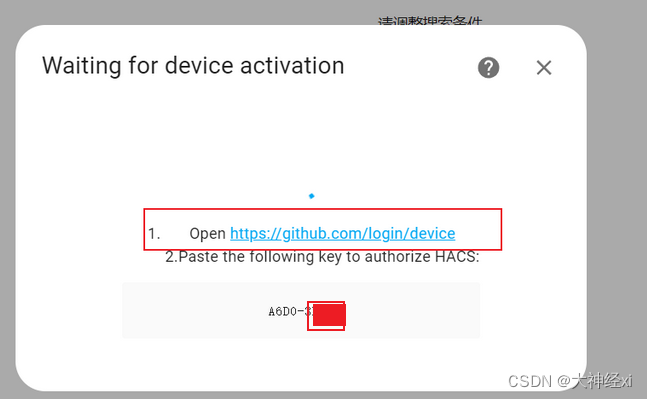
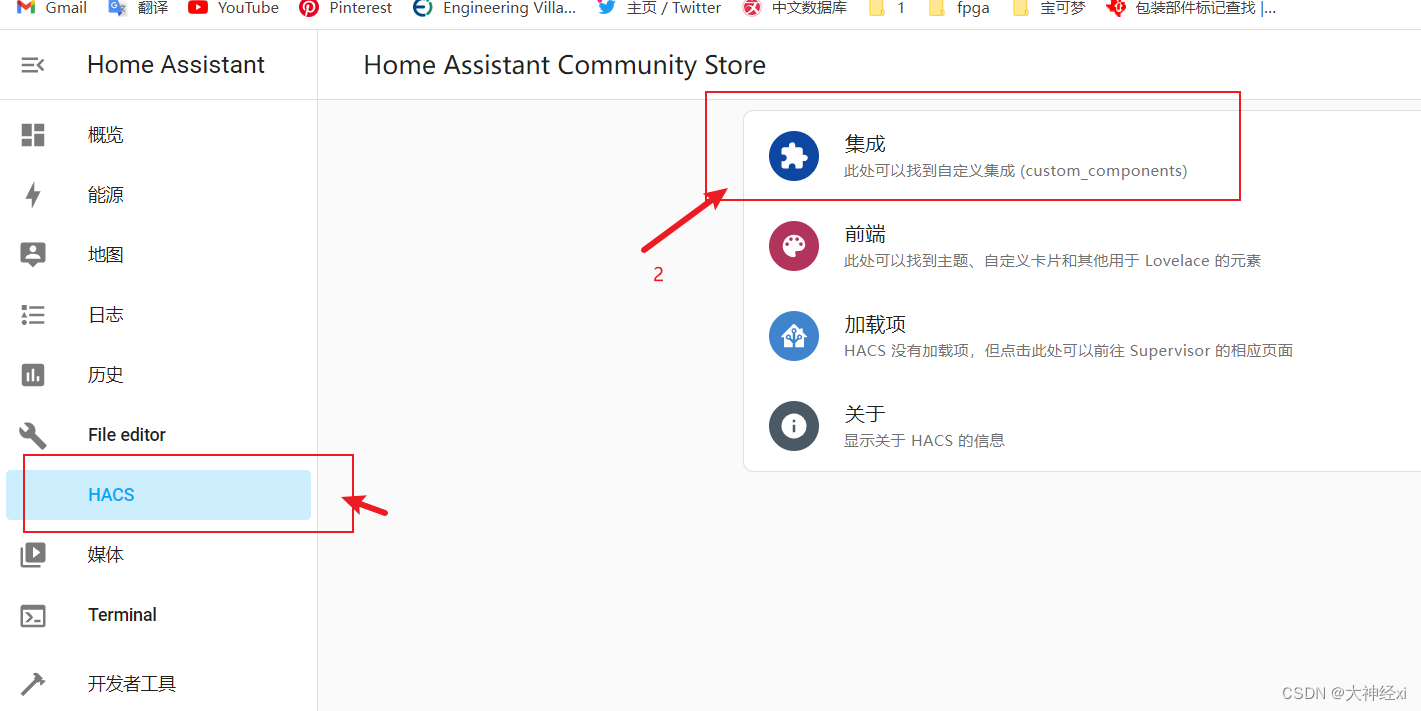
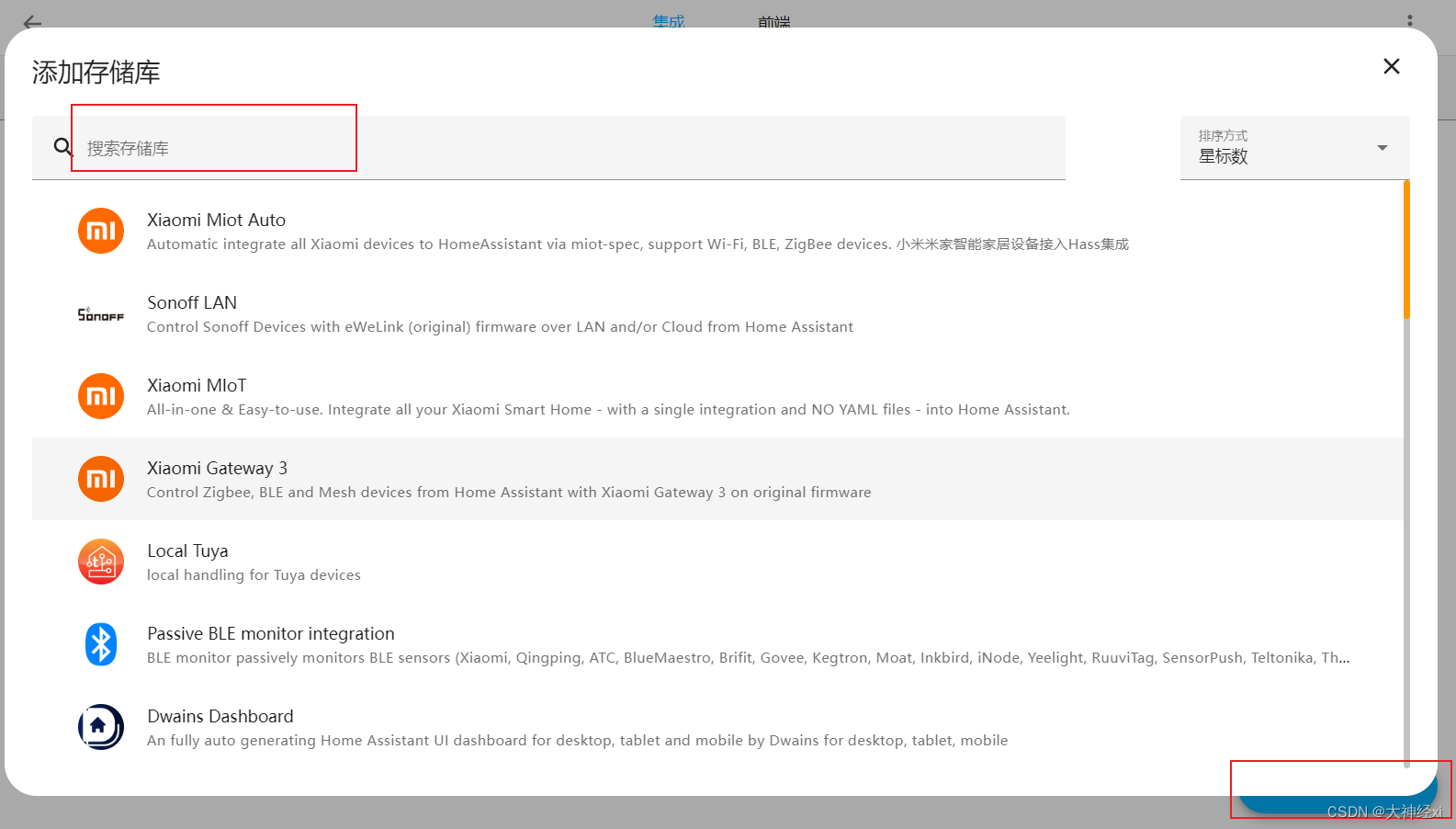
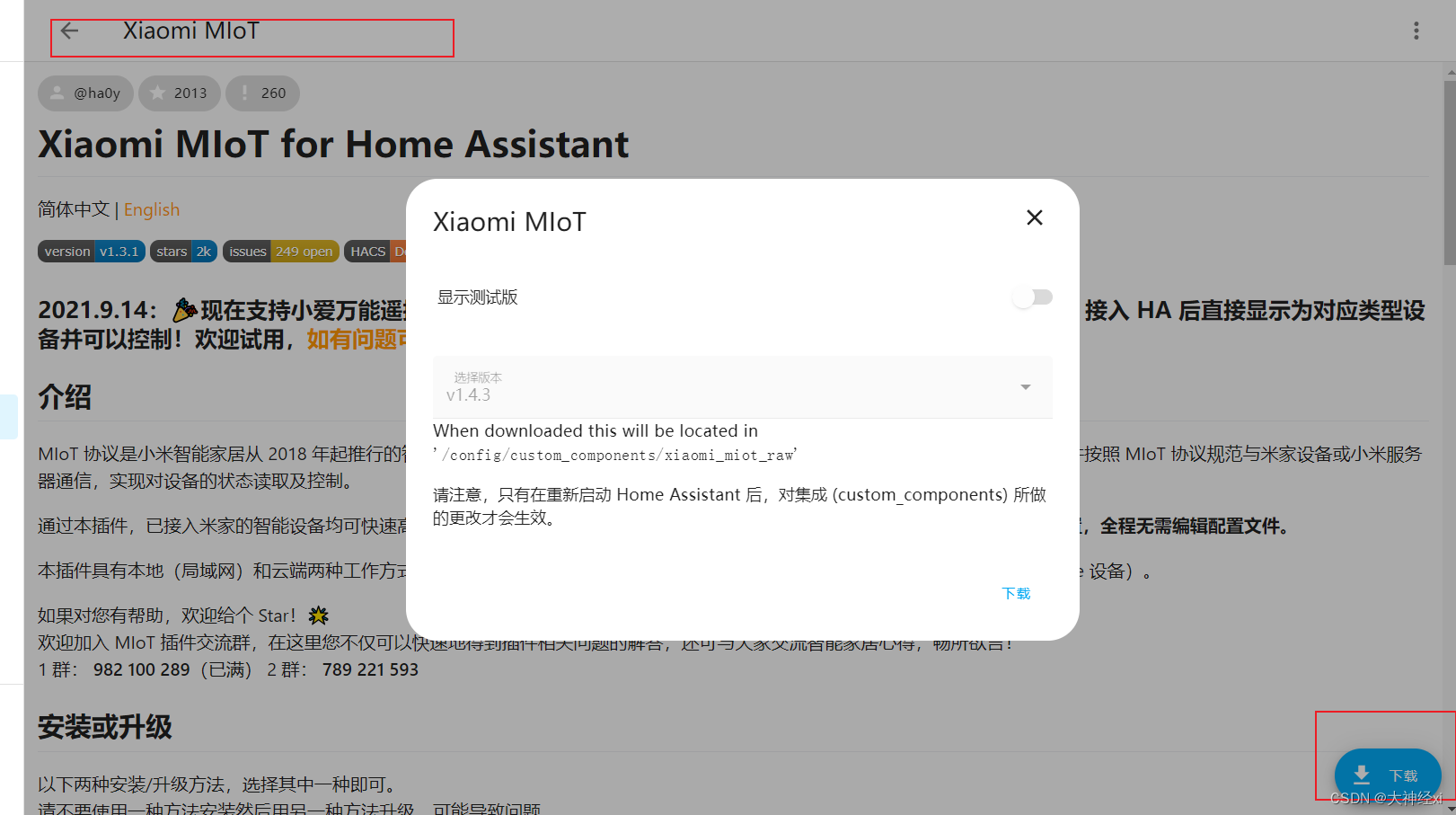
重启

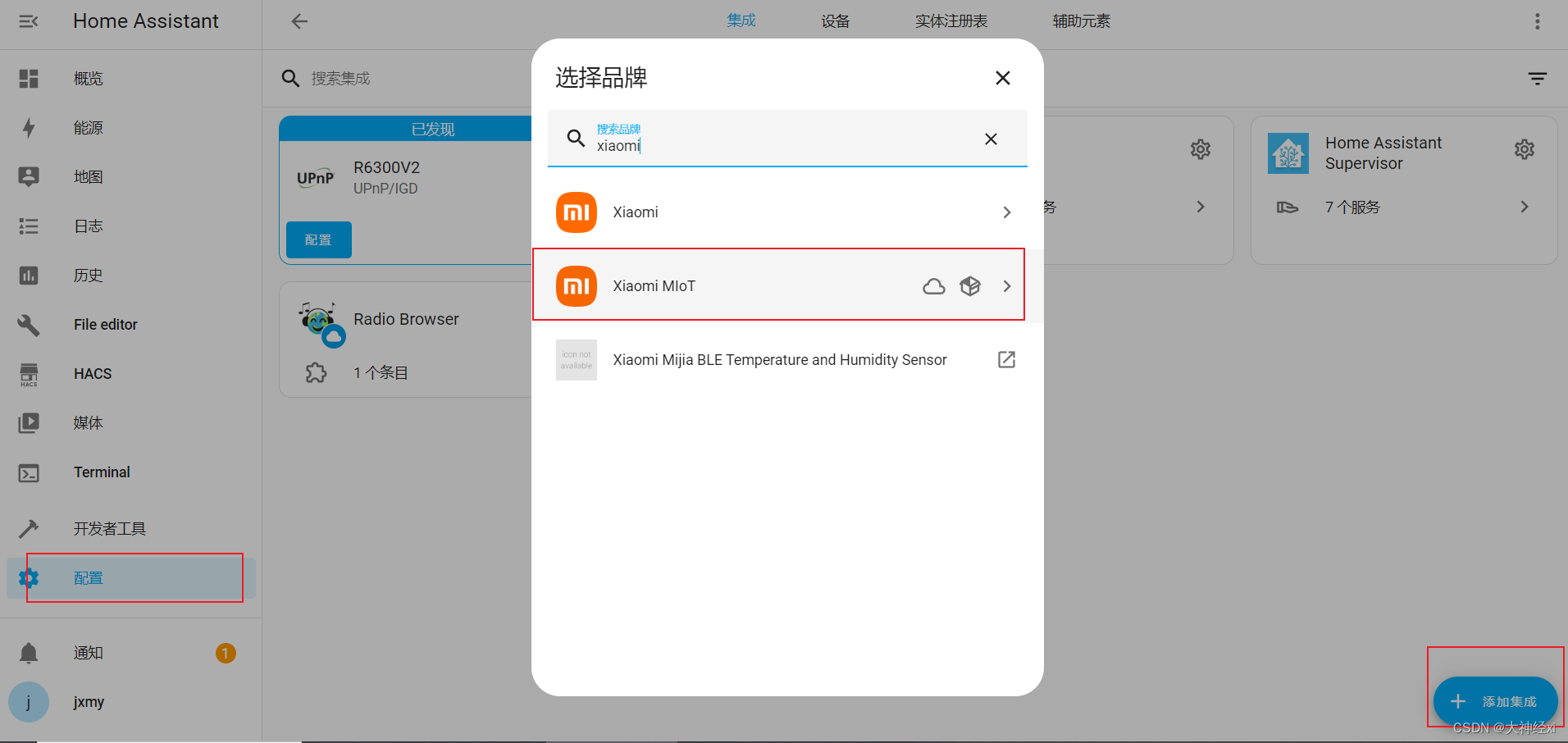
home assistant 小米插件 登录失败时 关闭 梯子
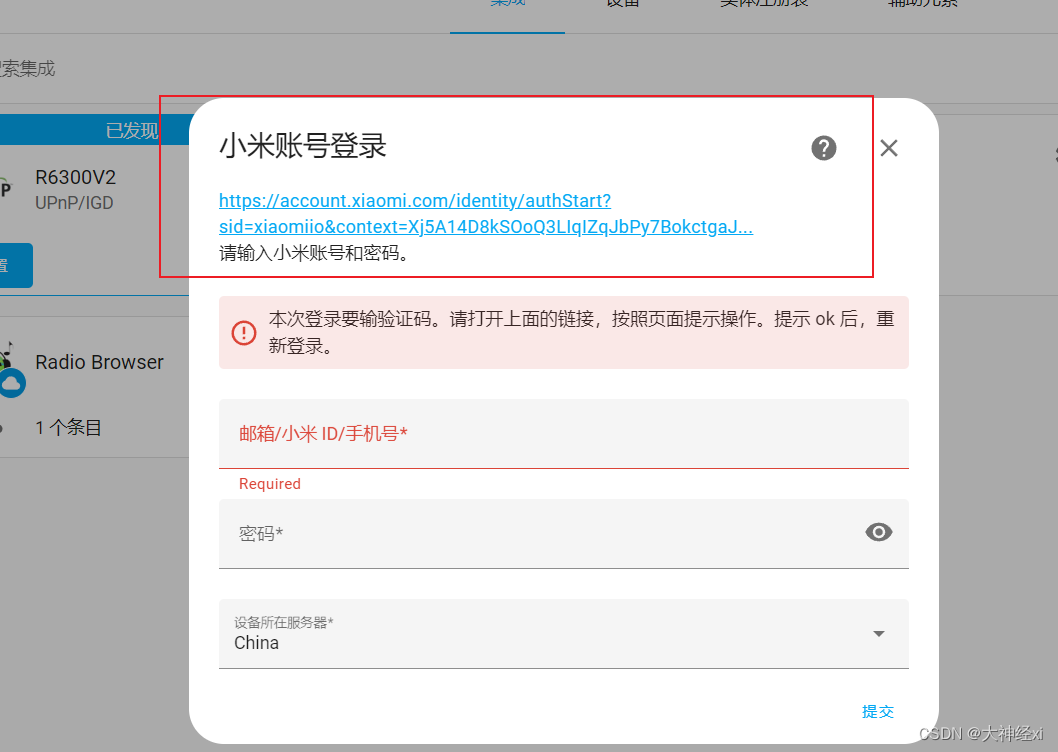 ### 注释 治!](https://img-blog.csdnimg.cn/d9f818210cea400c883191ede02812ab.png)
### 注释 治!](https://img-blog.csdnimg.cn/d9f818210cea400c883191ede02812ab.png)
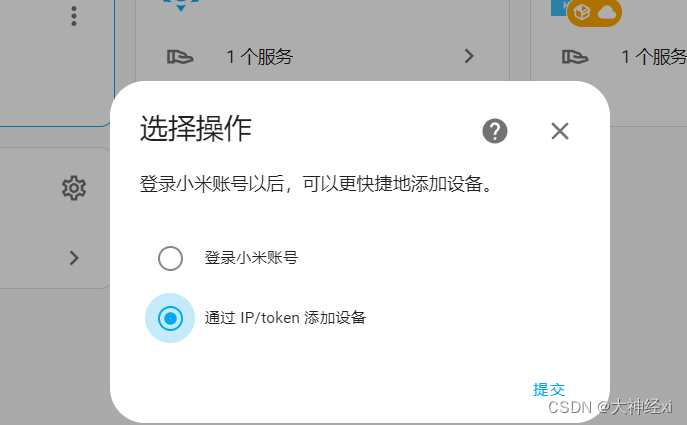
这里发现小米lot 添加失败 换成了另一个集成
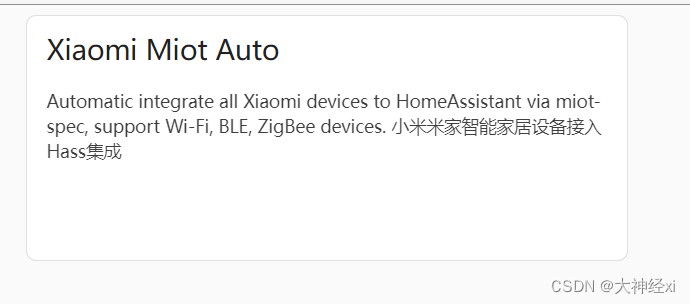


win10 开机不需要登录
win+R
输入命令“gpedit.msc”
 自动登录系统设置
自动登录系统设置
win+R 输入control userpasswords2后按下回车键,打开“用户账户”的属性,取消“要使用本机,用户必须输入用户名和密码(E)”的勾选,然后按下“确定”;
本文来自互联网用户投稿,该文观点仅代表作者本人,不代表本站立场。本站仅提供信息存储空间服务,不拥有所有权,不承担相关法律责任。 如若内容造成侵权/违法违规/事实不符,请联系我的编程经验分享网邮箱:chenni525@qq.com进行投诉反馈,一经查实,立即删除!
- Python教程
- 深入理解 MySQL 中的 HAVING 关键字和聚合函数
- Qt之QChar编码(1)
- MyBatis入门基础篇
- 用Python脚本实现FFmpeg批量转换
- 【python基础】知识点!集合与字典
- Liunx(CentOS)安装Nacos(单机启动,绑定Mysql)
- 基于Web/SSM的音乐网站--87184(免费领源码)可做计算机毕业设计JAVA、PHP、爬虫、APP、小程序、C#、C++、python、数据可视化、大数据、全套文案
- 如何构建Prompt,帮我生成QA,作为召回率检索的测试集?
- 服务间超时处理
- c# OpenCV 图像裁剪、调整大小、旋转、透视(三)
- Oracle修改字段类型varchar2(2000)转为clob
- 华为OD机试真题-跳马-2023年OD统一考试(C卷)
- 【从浅到深的算法技巧】链表 补
- C# TreeNode节点加载量过大溢出